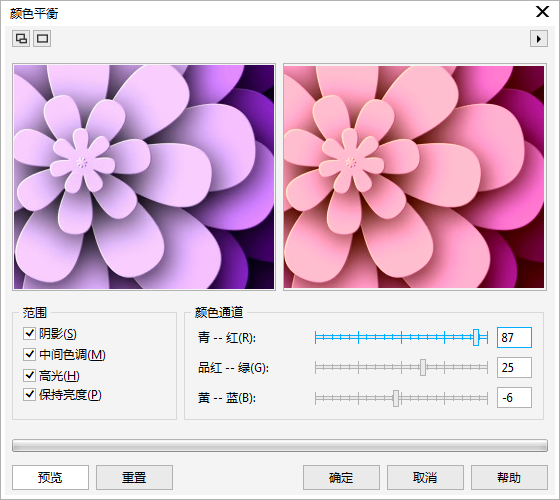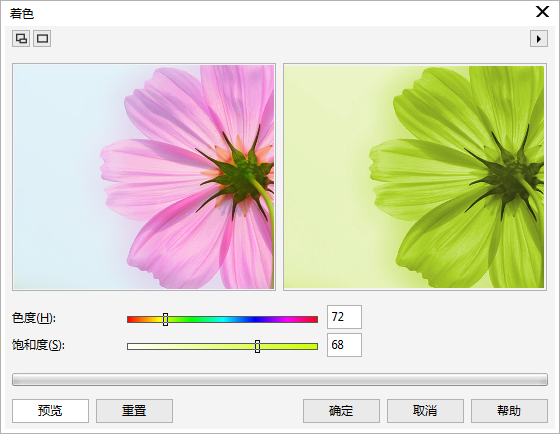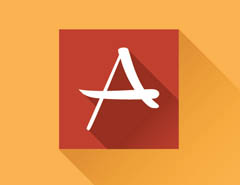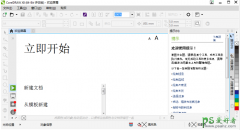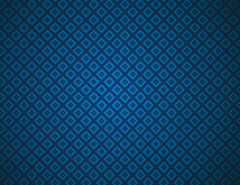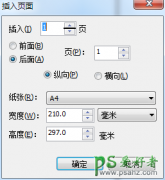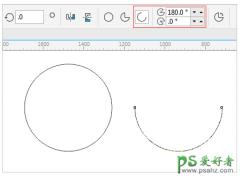CorelDRAW技巧教程:学习调整图像颜色的多种方法。
在菜单栏“效果>调整”一栏中是针对位图图像做的一系列有关颜色矫正的命令选项,除此之外,“位图”菜单栏也可以针对位图做颜色效果处理。
方法一、图像调整实验室。通过自动调整或手动各项滑块数值,可以快速、轻松地校正大多数相片的颜色和色调。它相当于PS中的色相/饱和度的调整,是非常简便有效的色调调整方法。在CorelDRAW导入位图,执行“位图>图像调整实验室”命令,调整各参数直至达到理想效果。
方法二、调合曲线。可用于通过调整单个颜色通道或复合通道来执行颜色和色调校正,下图所示为红色活动通道。执行“效果>调整>调合曲线”命令,设置调合曲线样式,调整图像色彩。
方法三、颜色平衡。通过调整颜色平衡色频通道数值,改变图像颜色,执行“效果>调整>颜色平衡”命令,调整各颜色通道数值。
方法四、取样/目标平衡。可以使用从图像中选取的色样来调整为图中的颜色值。可以从图像的黑色。中间色调以及浅色部分选取色样,并将目标颜色应用于每个色样。执行“效果>调整>取样/目标平衡”命令,分别吸取暗色、中性色和亮色在目标颜色区域更改色值以改变图片颜色。
方法五、着色。该效果主要是模拟各种相机滤镜,利用“着色”滤镜可以使位图变换颜色。调节它的“饱和度”,能使照片变为有彩色或无彩色。执行“位图>相机>着色”命令,调整色度、饱和度以调整图像色调。